Notice APPLE IPAD MINI RETINA WIFI
Liens commerciaux

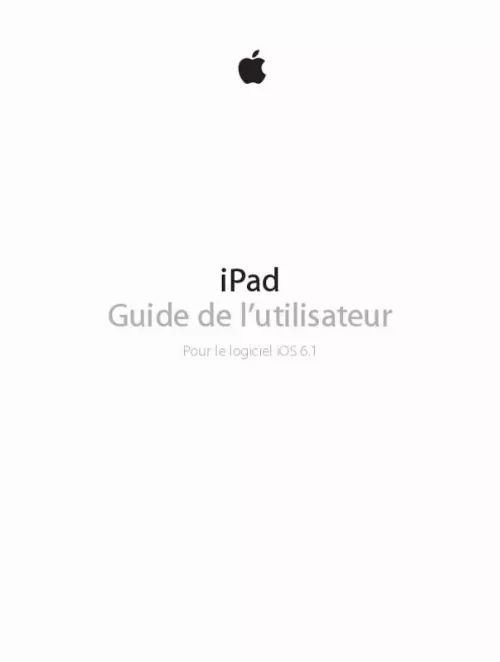
Le mode d'emploi APPLE IPAD MINI RETINA WIFI vous rend service
Vous aimeriez savoir comment décharger vos photos depuis votre tablette tactile APPLE IPAD MINI RETINA WIFI. Vous souhaiteriez supprimer des applications intégrées dans le système. La langue anglaise s'impose en lieu et place du français utilisé et pourtant sélectionné dans les paramètres. Le manuel de l'utilisateur vous indique comment gérer le transfert de vos photos grâce à l'adaptateur usb ou à vos autres périphériques, vous pourrez également supprimer toutes vos données que vous ne souhaitez plus voir apparaître sur votre tablette tactile et savoir quelle est la manipulation à effectuer pour avoir vos informations en français. Votre tablette tactile APPLE IPAD MINI RETINA WIFI s'est éteinte car la batterie était déchargée mais après avoir branché le chargeur, l'écran affiche bien la batterie mais celle-ci n'affiche que trois traits de charge avant que l'écran ne devienne noir. Le mode d'emploi vous aide à revoir les branchements de la batterie afin d'optimiser les conditions de chargement. Vous pourrez également découvrir comment profiter de toutes vos vidéos avec une très grande qualité d'image.
Extrait du mode d'emploi APPLE IPAD MINI RETINA WIFI
Les instructions détaillées pour l'utilisation figurent dans le Guide de l'utilisateur.
Pour définir la durée du verrouillage automatique : Accédez à Réglages > Général > Vérouillage auto. Pour définir un code : Accédez à Réglages > Général > Verrouillage par code. Vous pouvez utiliser une iPad Smart Cover ou une iPad Smart Case, vendues séparément, pour verrouiller ou déverrouiller automatiquement un iPad 2 ou modèles ultérieurs. Pour utiliser une iPad Smart Cover ou une iPad Smart Case : Accédez à Réglages > Général > Verrouiller/déverrouiller l’étui de l’iPad. Chapitre 1 Vue d’ensemble de l’iPad 9 Bouton principal Le bouton principal vous permet de revenir à l’écran d’accueil à n’importe quel moment. Il fournit également d’autres raccourcis pratiques. Pour atteindre l’écran d’accueil : Appuyer sur le bouton principal. Sur l’écran d’accueil, touchez une app pour l’ouvrir. Consultez Ouverture d’apps et basculement entre apps à la page 19. Pour afficher les apps utilisées récemment : Lorsque l’iPad est déverrouillé, appuyez deux fois le bouton principal. La barre multitâche apparaît au bas de l’écran, avec les apps les plus récemment utilisées. Balayez la barre vers la gauche pour afficher d’autres apps. Pour afficher les commandes de lecture audio : •• Lorsque l’iPad est verrouillé : Touchez deux fois le bouton principal musique à la page 84. Consultez Lire de la , puis balayez la •• Lors de l’utilisation d’une autre app : Touchez deux fois le bouton principal barre multitâche de gauche à droite. Pour utiliser Siri (iPad 3e génération ou modèles ultérieurs) : Maintenez le bouton principal enfoncé. Consultez Chapitre 4, Siri, à la page 38. Bouton de volume et bouton latéral Utilisez le bouton latéral pour désactiver les alertes audio et les notifications. Vous pouvez également l’utiliser pour verrouiller la rotation de l’écran et empêcher l’écran de l’iPad de basculer entre les modes portrait et paysage. Pour régler le volume : Appuyez sur le bouton de volume pour augmenter ou réduire le volume. •• •• Pour couper le son : Maintenez le bas du bouton de volume enfoncé. Pour régler un volume maximal : Accédez à Réglages > Musique > Volume maximum. [...] Accessoires Les accessoires suivants sont fournis avec l’iPad : Adaptateur secteur USB : Utilisez l’adaptateur secteur inclus pour alimenter l’iPad et recharger la batterie. Remarque : L’adaptateur secteur inclus avec l’iPad peut être différent selon le modèle et la région. Chapitre 1 Vue d’ensemble de l’iPad 8 Câble Lightning vers USB : Utilisez-le pour connecter l’iPad de 4e génération ou l’iPad mini à l’adaptateur secteur USB pour le charger ou à votre ordinateur pour le synchroniser. Câble 30 broches vers USB : Utilisez-le pour connecter l’iPad 2 ou l’iPad de 3e génération à l’adaptateur secteur USB pour le charger ou à votre ordinateur pour le synchroniser. Utilisez le câble avec la station d’accueil iPad en option, ou connectez-le directement à l’iPad. Boutons L’iPad est doté de quelques boutons qui permettent de facilement le verrouiller et ajuster le volume. Bouton Veille/Éveil Vous pouvez verrouiller votre iPad en le plaçant en mode veille lorsque vous ne l’utilisez pas. Lorsque vous verrouillez l’iPad, rien ne se passe si vous touchez l’écran, mais la lecture de la musique continue et vous pouvez utiliser le bouton de volume. Bouton Marche/ Veille Pour verrouiller l’iPad : Appuyez sur le bouton Veille/Éveil. Pour déverrouiller l’iPad : Appuyez sur le bouton principal puis faites glisser le curseur. ou sur le bouton Marche/Veille, Pour éteindre l’iPad : Maintenez le bouton Veille/Éveil enfoncé pendant quelques secondes jusqu’à ce que le curseur rouge apparaisse, puis faites glisser le curseur à l’écran. Pour allumer l’iPad : Maintenez le bouton Veille/Éveil enfoncé jusqu’à ce que le logo Apple apparaisse. L’iPad se verrouille automatiquement si vous ne touchez pas l’écran pendant une minute ou deux. [...]..
Téléchargez votre notice ! Téléchargement gratuit et sans inscription de tous types de documents pour mieux utiliser votre tablette APPLE IPAD MINI RETINA WIFI : mode d'emploi, notice d'utilisation, manuel d'instruction. Cette notice a été ajoutée le Vendredi 1 Janvier 2014. Si vous n'êtes pas certain de votre références, vous pouvez retrouvez toutes les autres notices pour la catégorie Tablette Apple.


